Soạn tin học 7 - Bài thực hành 3. Bảng điểm của em
Giải Sách
2019-10-13T11:00:16-04:00
2019-10-13T11:00:16-04:00
https://ibaihochay.site/index.php/tin-hoc-7/soan-tin-hoc-7-bai-thuc-hanh-3-bang-diem-cua-em-4028.html
/themes/linebox/images/no_image.gif
Bài học hay
https://ibaihochay.site/uploads/bai-hoc-hay-logo.png
Chủ nhật - 13/10/2019 11:00
Hướng dẫn soạn chi tiết Tin học 7, Bài thực hành 3. Bảng điểm của em, Hướng dẫn trả lời câu hỏi và bài tập trong bài học
A - Mục đích, yêu cầu
- Biết nhập và sử dụng công thức trên trang tính.
B - Những điểm cần lưu ý và gợi ý dạy học
a) Khi thực hiện bài tập 1 của bài thực hành, với các định dạng ngầm định của trang tính trống, sau khi HS nhập công thức có thể sẽ dẫn đến hiện tượng thay vì hiển thị kết quả là các con số, máy tính lại hiển thị các kí hiệu ###. GV giải thích cho HS nguyên nhân là do kết quả dài hơn độ rộng cột, để máy hiển thị đúng kết quả của công thức thì cần mở rộng cột. GV có thể làm mẫu việc mở rộng cột cho HS quan sát, làm theo. Việc điều chỉnh độ rộng cột, hàng sẽ học ở một bài sau.
Ngoài ra, cũng có thể máy tính sẽ hiển thị dữ liệu kết quả tính toán là số có định dạng khoa học (scientific), ví dụ: 3.20E+06 hoặc một dạng biểu diễn khác. Khi HS gặp những tình huống như thế, GV có thể hướng dẫn HS thiết đặt lại định dạng số trong các ô cần thiết bằng cách chọn các ô đó rồi chuột tại mũi tên ở góc dưới bên phải trong nhóm Number thuộc dải lệnh Home để hiển thị hộp thoại Format Cells. Sau đó hướng dẫn HS mở trang Number của hộp thoại (nếu như ngầm định trang này chưa được hiển thị) và chọn tuỳ chọn tương ứng tương tự như trong hình sau.
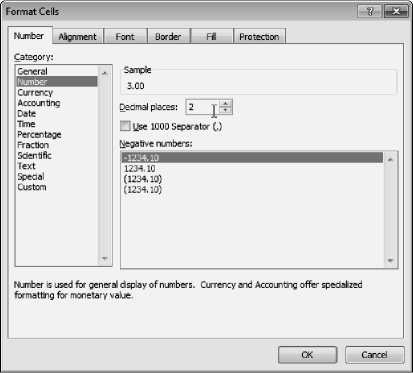
Với những thắc mắc hoặc câu hỏi có thể được HS đặt ra, giáo viên có thể giải thích rằng đó chỉ là lựa chọn cách hiển thị số trong các ô tính, hoàn toàn không tác động gì đến giá trị của kết quả tính toán.
GV nên viết lên bảng kết quả các công thức tính toán ở bài tập 1 để HS đối chiếu với kết quả trên máy khi thực hành, nhằm phát hiện sai sót khi nhập công thức.
Cần lưu ý HS cách chỉnh sửa lại công thức, tránh phải gõ lại từ đầu làm mất thời gian. Để chỉnh sửa công thức, có thể chọn ô tính chứa công thức và nháy chuột vào công thức hiển thị trên thanh công thức, sau đó thực hiện chỉnh sửa. Cũng có thể chọn ô tính và nhấn F2 rồi chỉnh sửa công thức ngay tại ô tính.
b) Mục đích của các bài tập 1 và 2 là giúp HS rèn luyện kĩ năng nhập công thức và sử dụng địa chỉ trong công thức. Công thức có thể chỉ có dữ liệu số hoặc địa chỉ ô tính hoặc kết hợp cả dữ liệu số và địa chỉ ô tính. Ban đầu GV có thể yêu cầu HS nhập một vài công thức và cho HS thảo luận nhằm hiểu rõ khi tính toán máy sẽ thay thế địa chỉ ô tính bằng giá trị chứa trong ô tính. Có thể cho rằng hai bài thực hành này yêu cầu HS nhập quá nhiều công thức, tuy nhiên đây là các yêu cầu để sinh đạt được kĩ năng nhập công thức chính xác và nhập đúng địa chỉ các ô trong công thức. Mặc dù vậy không nhất thiết phải yêu cầu nhập hết các công thức trong bài thực hành (nhưng nên khuyến khích), mục tiêu cuối cùng là HS biết cách nhập công thức trong ô tính, hiểu địa chỉ được sử dụng, tính toán trong công thức như thế nào.
c) Với bài tập 3, việc tính lãi suất được thực hiện theo hai cách:
Cách thứ nhất:
Số tiền tháng thứ nhất
= Số tiền gửi + Số tiền gửi X lãi suất;
Số tiền từ tháng thứ hai trở đi
= Số tiền của tháng trước + Số tiền của tháng trước X lãi suất;
Như vậy, tại ô E3 nhập công thức: = B2+B2*B3, tại ô E4 nhập công thức: =E3+E3*B3, tại ô E5 nhập công thức: =E4+E4*B3 và cứ như vậy, đến ô E14 công thức là =E13+E13*B3.
Cách thứ hai:
Công thức tổng quát để tính số tiền có trong sổ tiết kiệm tháng thứ n là:
Số tiền tháng thứ n
= Số tiền gửi X (1 + lãi suất) (n - 1)
Giáo viên có thể khuyến khích HS tìm hiểu để xây dựng công thức trên và sử dụng công thức này để tính tiền hàng tháng mà không phải dựa trên số tiền có được của tháng trước.
Excel cung cấp công cụ cho phép sao chép công thức, tuy nhiên cho đến thời điểm này HS chưa được học về sao chép dữ liệu và công thức. Mục đích của bài thực hành này là rèn luyện cho HS cách nhập công thức nên GV cần hướng dẫn HS lần lượt nhập công thức cho từng ô tính.
Mặt khác, việc sao chép công thức yêu cầu sử dụng địa chỉ tuyệt đối của các ô tính trong công thức và đây không phải là yêu cầu của chuẩn kiến thức, kĩ năng. Khái niệm về địa chỉ tuyệt đối của ô tính sẽ dược đề cập trong mục Tìm hiểu mở rộng của một bài sau.
GV cần hướng dẫn HS thay đổi dữ liệu Tiền gửi, Lãi suất và quan sát sự thay đổi tự động của Số tiền trong sổ để thấy được sự tiện lợi của bảng tính.
GV cũng nên cho HS so sánh kết quả giữa các nhóm để HS phát hiện và sửa lỗi cho nhau.
d) Mục đích của bài tập 4 gần giống với bài tập 3. Có một khác biệt nhỏ là ở bài tập này HS cần sử dụng các dấu ngoặc trong công thức để đảm bảo tính đúng điểm trung bình. Mặt khác, bài tập này là một tình huống ứng dụng cụ thể về tính toán bằng công thức trong bảng tính. Với bài tập này HS sẽ biết thêm về ý nghĩa sử dụng công thức trong bảng tính.
GV có thể nhắc lại cách xem nội dung ô tính trên thanh công thức để giúp HS trong việc phát hiện lỗi trong công thức.
Ban đầu việc tính điểm trung bình nên đơn giản là trung bình cộng của các điểm, ví dụ nhập công thức tại ô G3 là: =(C3+D3+E3+F3)/4. Nếu còn thời gian GV có thể yêu cầu HS tính điểm tổng kết với hệ số. Ví dụ, KT 15 phút: hệ số 1; KT 1 tiết: hệ số 2; KT học kì: hệ số 3,...
Kết thúc bài tập 4 đề nghị HS lưu bảng tính với tên Bangdiemcuaem để sử dụng lại trong các bài thực hành sau.
Khi tổng kết bài, GV có thể gợi ý cho HS về nhà tìm hiểu cách sao chép kết quả tính toán từ một ô trong cột G (ví dụ ô G3) sang các ô khác trong cùng cột để tránh mất thời gian nhập công thức như trong bài tập vừa thực hiện. Điều này có thể gây hứng thú cho HS cũng như tạo mở đầu thuận lợi cho bài học sau về sao chép công thức. Tuy nhiên, lưu ý rằng không nên xem đó là yêu cầu bắt buộc, tránh gây quá tải cho HS.